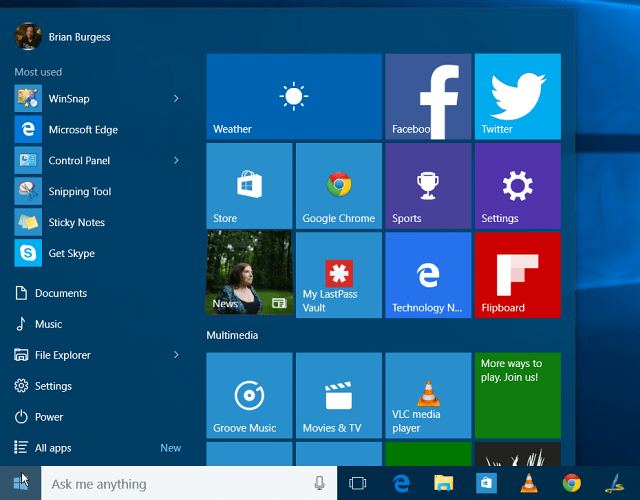Πώς να δημιουργήσετε και να δημοσιεύσετε αναρτήσεις ιστολογίου από το Word 2013 ή το 2016
το γραφείο της Microsoft Microsoft / / March 19, 2020
Εάν είστε blogger, μπορείτε να προτιμήσετε ένα συγκεκριμένο εργαλείο blogging σε Mac ή PC, αλλά το Word 2013 έχει κάποιες πολύ ωραίες δυνατότητες blogging. Εδώ είναι μια ματιά.
Όταν πρόκειται για το blogging στα Windows, Windows Live Writer είναι η πρώτη μου επιλογή, αλλά το Word 2013 έχει και αρκετά καλή ρύθμιση τώρα. Έχω κάνει blogging από προηγούμενες εκδόσεις του Word στο παρελθόν, αλλά το 2013 έχει πολύ περισσότερες δυνατότητες και είναι πιο εύκολο στη χρήση.
Εκσυγχρονίζω: Αυτό το άρθρο γράφτηκε χρησιμοποιώντας το Word 2013, αλλά τα βήματα είναι τα ίδια στο Office 2016.
Blog από το Word 2013 ή το 2016
Ανοίξτε το Word και πηγαίνετε στο Αρχείο> Νέα και εάν θέλετε ένα πρότυπο επιλέξτε το πρότυπο Blog από τη λίστα.
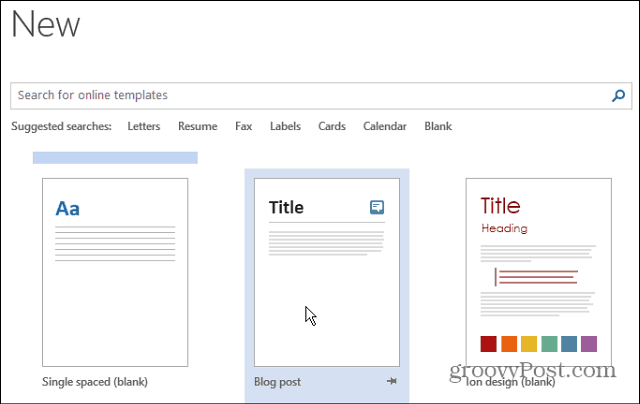
Στη συνέχεια, όταν εμφανιστεί το πρότυπο, κάντε κλικ στο κουμπί Δημιουργία.
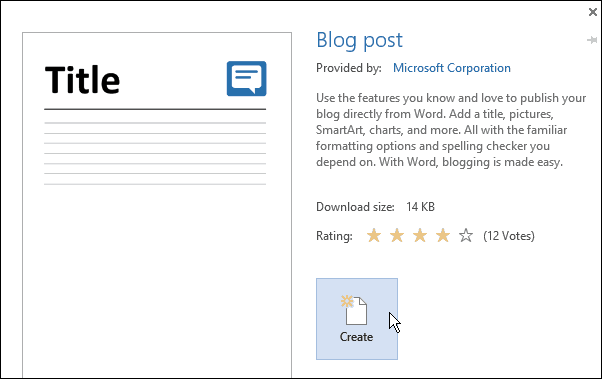
Τώρα θα πάρετε έναν οδηγό για να εργαστείτε μέσα από αυτό θα σας επιτρέψει να πάρετε τον τρέχοντα λογαριασμό σας blog που έχει συσταθεί. Αρχικά, επιλέξτε τον τρέχοντα παροχέα σας. Εάν δεν έχετε ακόμα ένα, μπορείτε να το ορίσετε σε έναν από τους προσφερόμενους παρόχους.
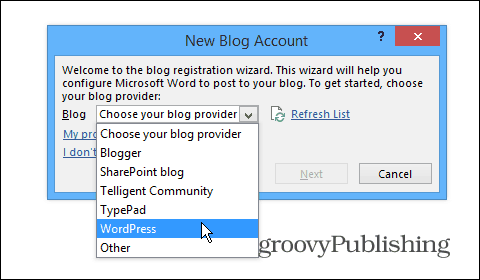
Καταχωρίστε τη διεύθυνση, το όνομα χρήστη και τον κωδικό πρόσβασής σας στο blog και επιλέξτε τις επιλογές εικόνας.
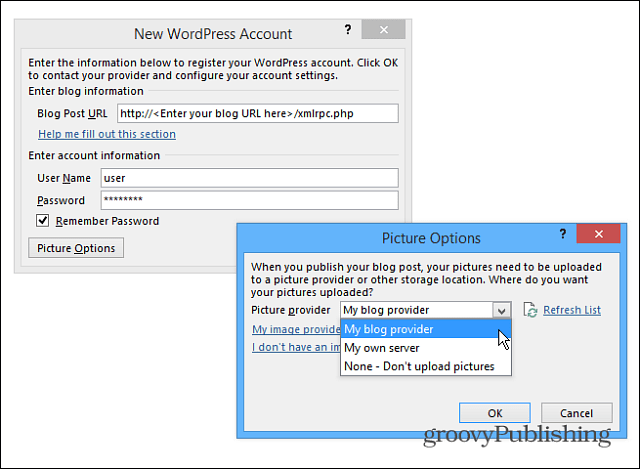
Αφού έχετε ρυθμίσει τα πάντα, μπορείτε να ξεκινήσετε την πρώτη σας θέση. Ακολουθεί ένα παράδειγμα ενός άρθρου που ξεκίνησα σχετικά με τη δημιουργία ενός ιστολογίου στο Word 2013. Αν είστε εξοικειωμένοι με τη νέα έκδοση του Word, θα βρείτε τη διεπαφή και τα χειριστήρια διαισθητικά για τη δημιουργία μιας ποιοτικής ανάρτησης.
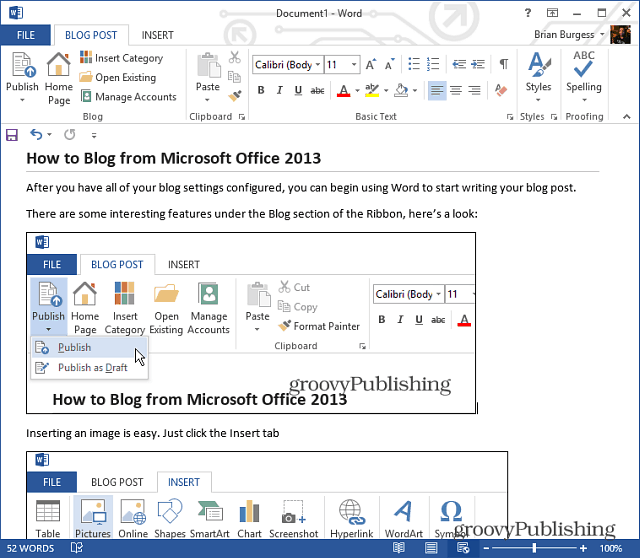
Η τοποθέτηση μιας εικόνας είναι εύκολη, απλά τοποθετήστε το δρομέα όπου θέλετε να είναι η εικόνα και επιλέξτε Εισαγάγετε> Εικόνες. Σημειώστε ότι εδώ μπορείτε επίσης να προσθέσετε το SmartArt, τα διαγράμματα, τα στιγμιότυπα οθόνης, τα σύμβολα και πολλά άλλα. Αυτό είναι ιδανικό για να φτάσετε σε ένα blog.
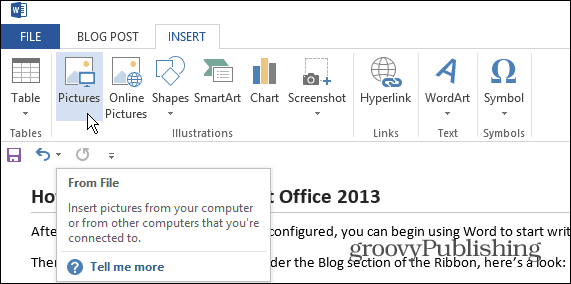
Στη συνέχεια, επιλέξτε την εικόνα που θέλετε να εισαγάγετε. Ή, μπορείτε απλά να σύρετε και να ρίξετε την τέχνη στην ανάρτησή σας.
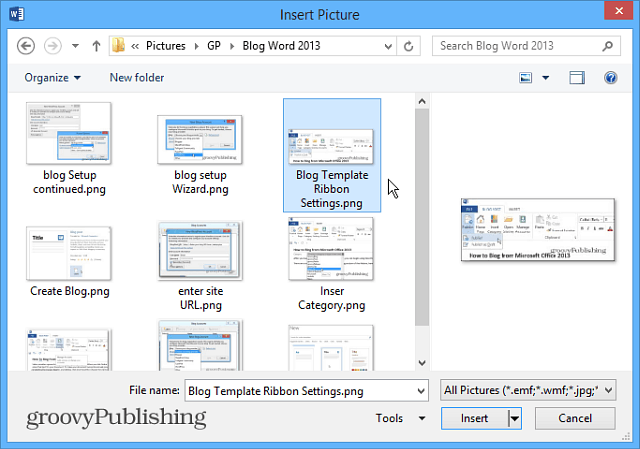
Όταν είστε έτοιμοι να δημοσιεύσετε την ανάρτησή σας για να δείτε ολόκληρο τον κόσμο, επιλέξτε την καρτέλα "Δημοσίευση ιστολογίου" και το κουμπί "Δημοσίευση" ή δημοσιεύστε το ως σχέδιο, ώστε να μπορείτε να το τροποποιήσετε στο σύστημα CMS, όπως WordPress.
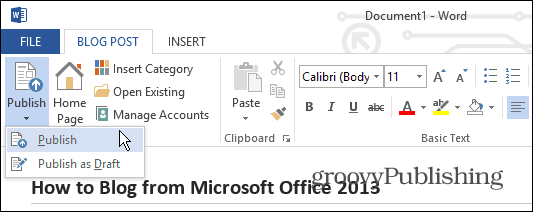
Αν χρησιμοποιείτε το Word 2010, ελέγξτε το άρθρο του Austin: Πώς να χρησιμοποιήσετε το Word 2010 ως πρόγραμμα επεξεργασίας ιστολογίων.